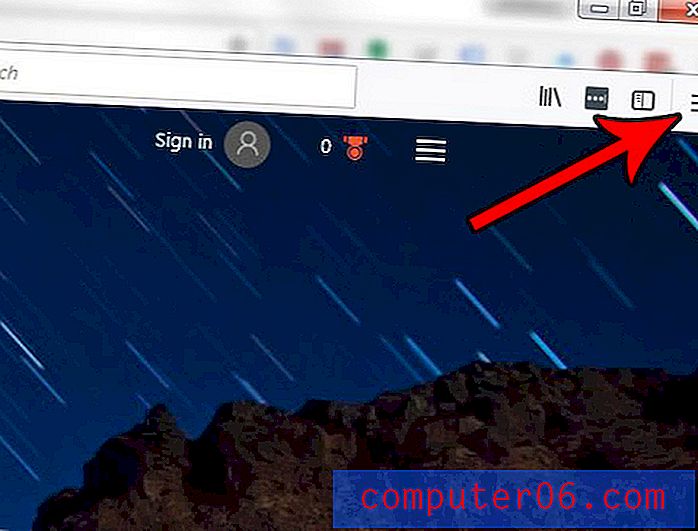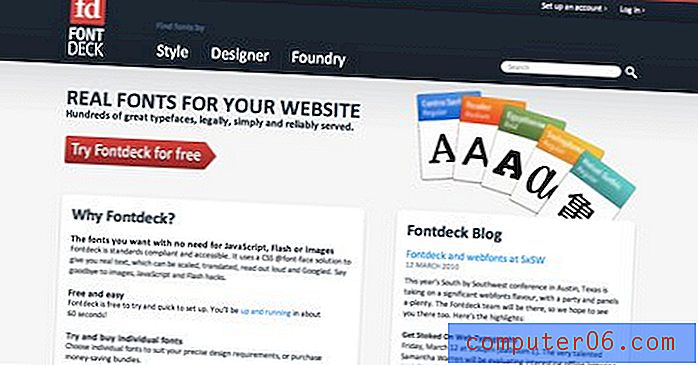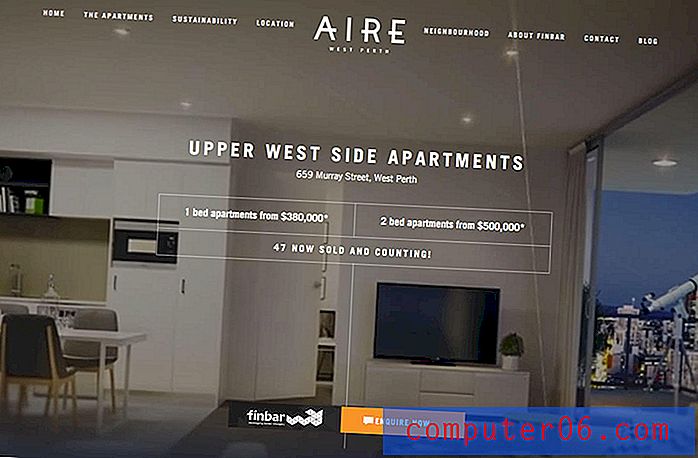Cómo hacer que el encabezado sea más grande en Excel 2010
Muchas personas que necesitan crear un documento con una tabla optarán por usar Microsoft Word. El razonamiento es simple; Si tiene algunos datos que pertenecen a una tabla y algunos datos que no, es más sencillo insertar una tabla en Word que fusionar y cambiar el tamaño de las celdas en Excel. Pero puede encontrar situaciones en las que alguien tiene que tener un archivo en formato Excel, o debe aprovechar algunas de las opciones que Excel ofrece y que Word no tiene.
Este es un momento en el que el encabezado en Microsoft Excel puede ser útil, ya que puede ingresar información en el encabezado sin tener que preocuparse por las restricciones de una hoja de cálculo. Pero si el espacio del encabezado predeterminado no es lo suficientemente grande, puede seguir este tutorial para aprender cómo hacerlo más grande.
Aumentar el tamaño del encabezado en Excel 2010
Si bien esta función es útil, viene con sus inconvenientes. Primero, solo puede ingresar 255 caracteres en el encabezado. En segundo lugar, tendrá opciones de formato limitadas para el texto que coloca en el encabezado. Entonces, con esas advertencias en mente, siga los pasos descritos a continuación para aprender cómo obtener un encabezado más grande en Excel 2010.
Paso 1: abra la hoja de cálculo de Excel que necesita modificar.
Paso 2: haz clic en la pestaña Insertar en la parte superior de la ventana.

Paso 3: haga clic en el botón Encabezado y pie de página en la sección Texto de la cinta.
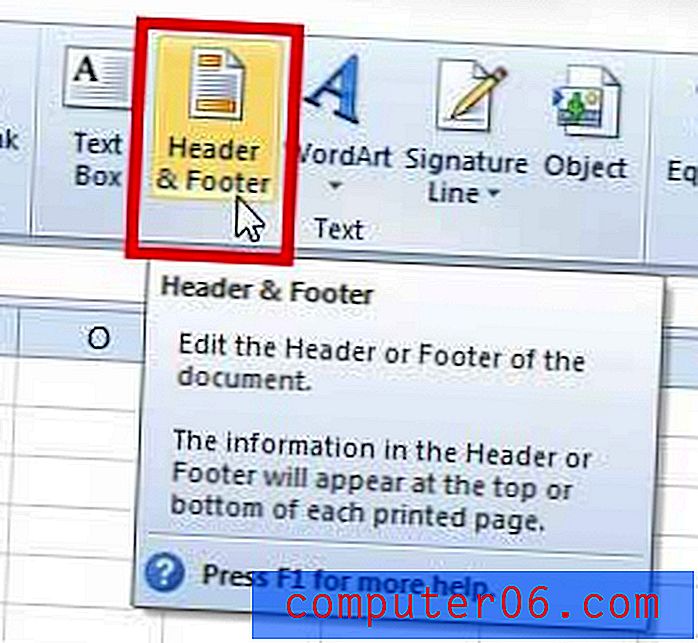
Paso 4: Coloque el cursor en el lado izquierdo de la pantalla, en la parte inferior del margen superior. La siguiente imagen muestra cómo debería ser.
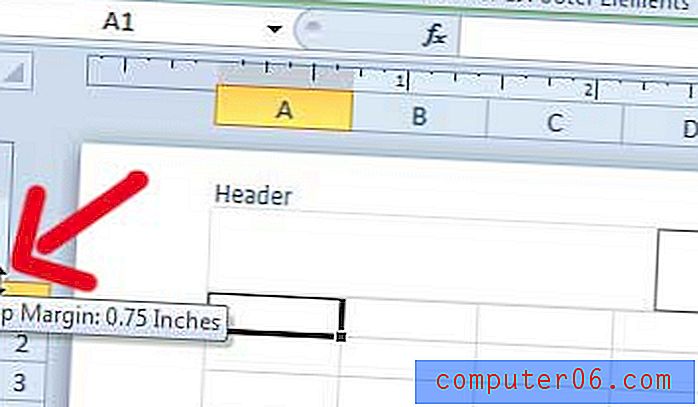
Paso 5: cuando el cursor cambie al formulario que se muestra en la imagen de arriba, haga clic con el mouse y arrastre el margen hacia abajo. Esto cambiará su hoja de cálculo para que se vea así:
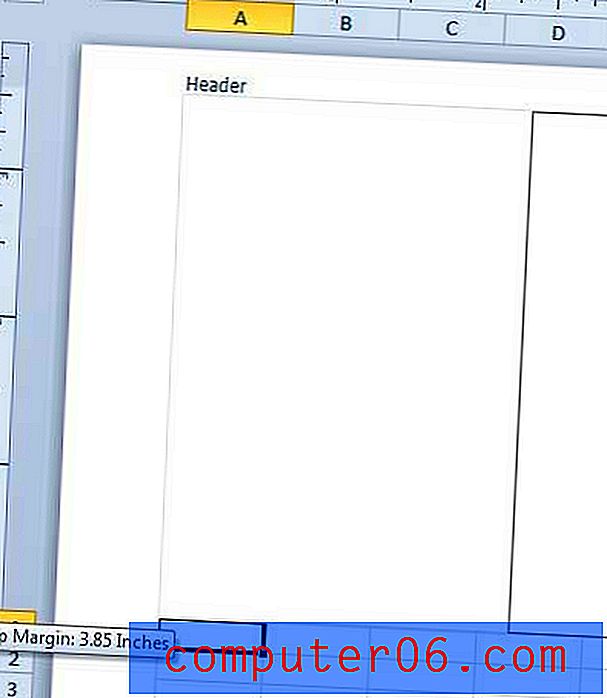
La lógica detrás de agrandar el encabezado de esta manera es que evitará que el encabezado se superponga con los datos contenidos dentro de las celdas.
Si desea volver a la vista normal de Excel, puede seguir los pasos de este artículo.
Si está comprando un regalo, o si simplemente quiere un dispositivo nuevo y divertido para su hogar, eche un vistazo al Roku 3. Es asequible y ofrece la forma más sencilla de acceder al contenido de transmisión de video desde más de 700 canales.